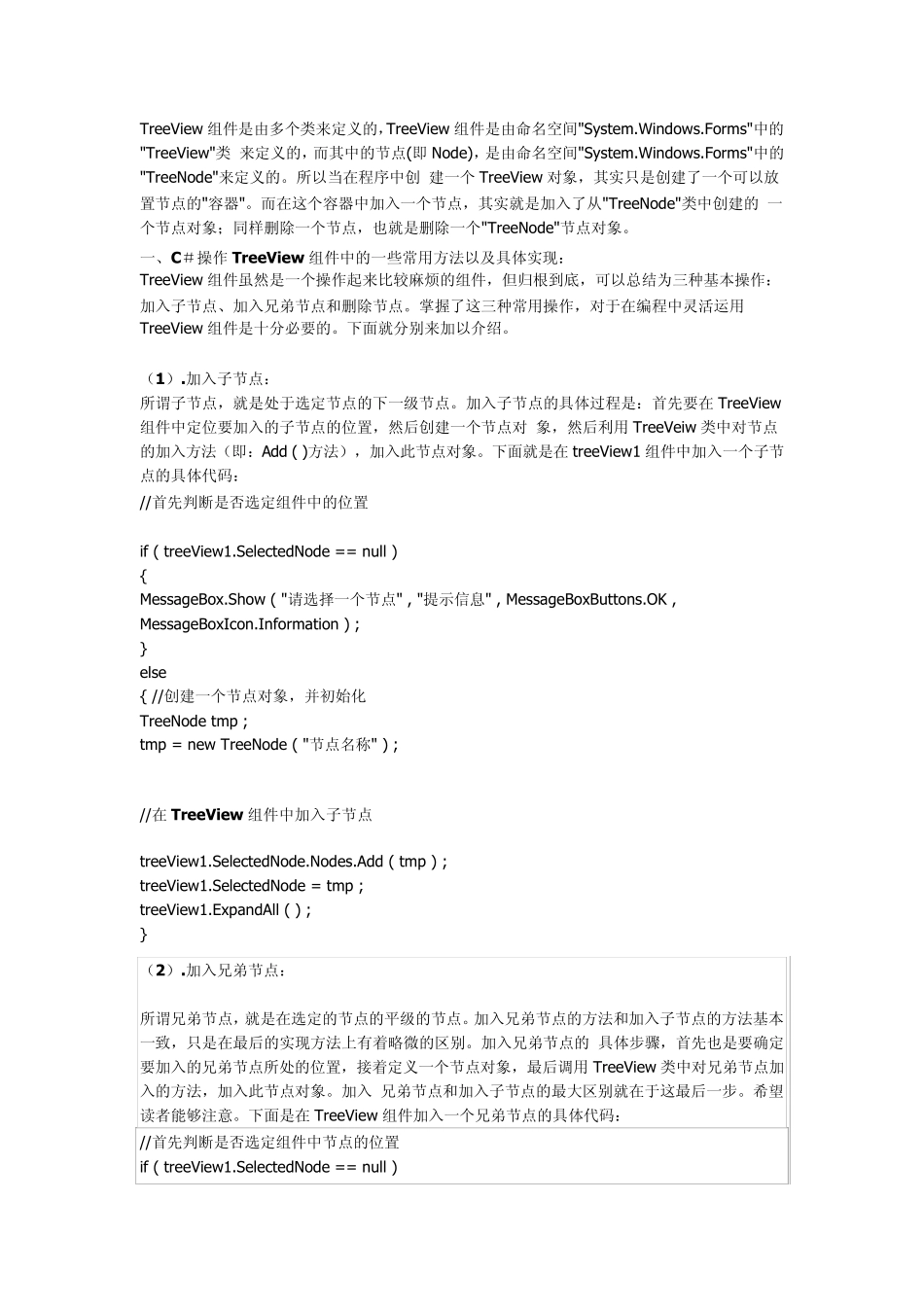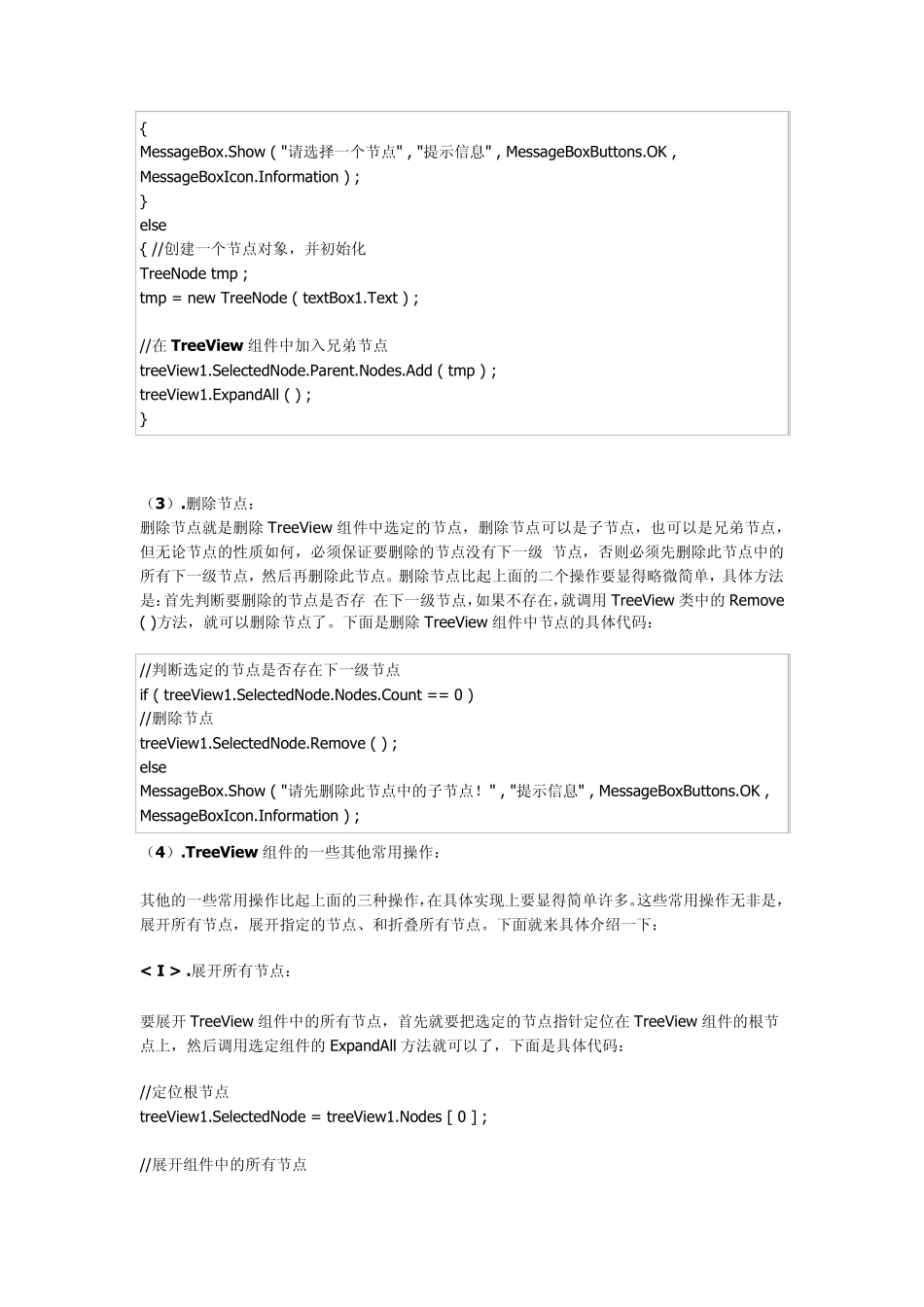TreeView 组件是由多个类来定义的,TreeView 组件是由命名空间"System.Windows.Forms"中的"TreeView"类 来定义的,而其中的节点(即Node),是由命名空间"System.Windows.Forms"中的"TreeNode"来定义的。所以当在程序中创 建一个TreeView 对象,其实只是创建了一个可以放置节点的"容器"。而在这个容器中加入一个节点,其实就是加入了从"TreeNode"类中创建的 一个节点对象;同样删除一个节点,也就是删除一个"TreeNode"节点对象。 一、C#操作 TreeView 组件中的一些常用方法以及具体实现: TreeView 组件虽然是一个操作起来比较麻烦的组件,但归根到底,可以总结为三种基本操作:加入子节点、加入兄弟节点和删除节点。掌握了这三种常用操作,对于在编程中灵活运用TreeView 组件是十分必要的。下面就分别来加以介绍。 (1).加入子节点: 所谓子节点,就是处于选定节点的下一级节点。加入子节点的具体过程是:首先要在TreeView组件中定位要加入的子节点的位置,然后创建一个节点对 象,然后利用 TreeVeiw 类中对节点的加入方法(即:Add ( )方法),加入此节点对象。下面就是在treeView1 组件中加入一个子节点的具体代码: //首先判断是否选定组件中的位置 if ( treeView1.SelectedNode == null ) { MessageBox.Show ( "请选择一个节点" , "提示信息" , MessageBoxButtons.OK , MessageBoxIcon.Information ) ; } else { //创建一个节点对象,并初始化 TreeNode tmp ; tmp = new TreeNode ( "节点名称" ) ; //在TreeView 组件中加入子节点 treeView1.SelectedNode.Nodes.Add ( tmp ) ; treeView1.SelectedNode = tmp ; treeView1.ExpandAll ( ) ; } (2).加入兄弟节点: 所谓兄弟节点,就是在选定的节点的平级的节点。加入兄弟节点的方法和加入子节点的方法基本一致,只是在最后的实现方法上有着略微的区别。加入兄弟节点的 具体步骤,首先也是要确定要加入的兄弟节点所处的位置,接着定义一个节点对象,最后调用 TreeView 类中对兄弟节点加入的方法,加入此节点对象。加入 兄弟节点和加入子节点的最大区别就在于这最后一步。希望读者能够注意。下面是在TreeView 组件加入一个兄弟节点的具体代码: //首先判断是否选定组件中节点的位置 if ( treeView1.SelectedNode == null ) { MessageBox.Show ( "请选择一个节点" , "提示信息" , MessageBoxButtons...